2019年04月30日更新
【CLaunch】無料定番アプリランチャー1年ぶりの最新版v3.29リリースを解説
CLaunchという無料で定番のアプリランチャーが1年ぶりにバージョンアップし、v3.29がリリースされました。バージョンアップしたCLaunchのv3.29がどのようなものか、無料定番なアプリランチャーの特徴について解説していきます。
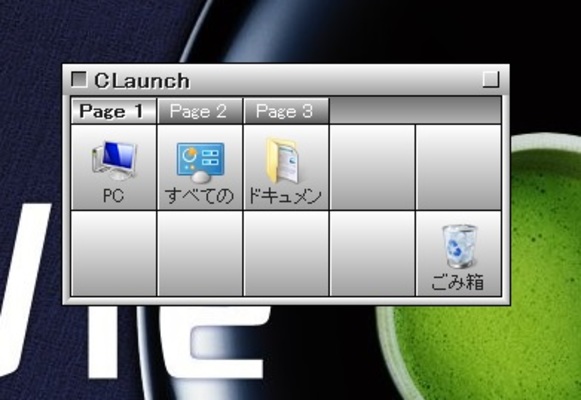
目次
CLaunchが一年ぶりにバージョンアップ
Windows向けのアプリランチャーであるCLaunchが一年ぶりにバージョンアップされ、最新版であるv3.29になりました。無料の定番アプリランチャーであるCLaunchとは何か、CLaunchのバージョンアップ内容についてみていきましょう。
CLaunchとは
CLaunchとは、定番のボタン型アプリランチャーです。無料で利用でき、最新版であるv3.29が4月22日にリリースされました。CLaunchのアップデートは1年と2か月ぶりになります。
CLaunchは、ボタン型な部分をクリックすることにより登録したアプリケーションの起動/実行や、指定した動作を実行することができるアプリランチャーになります。
ボタン型の部分は100種類以上の表示方法を自由に選択できるなどカスタマイズ性も高く、CLaunchを起動する場合の動作も指定できるため、より便利にパソコンを利用できるようになります。
フォルダーを開いたり、『ごみ箱』や『ファイル履歴』、『最近使った項目』『送る』などといった、特殊なフォルダの表示や本来右クリックしてメニューを表示させる動作が必要なものに関しても手軽に登録できます。
また、Windows8以降スタートメニューからでなければシャットダウンできなくなった昨今、『Windowsの終了』もボタンに割り当てることができますので、より一層便利に利用できるようになるのではないでしょうか。
対応OSはWindowsのみ
なお、対応しているOSはWindowsのみです。Windows98/Me/2000/XPに関しては通常とは別のダウンロードファイルになりますが、利用できないわけではありません。
Windows Vista/7/8/10であれば通常のダウンロードファイルで利用可能です。
更新されたCLaunchの特徴
CLaunchの最新版であるv3.29では、高DPI(Per-Monitor v2)の環境に対応したため、解像度が違う複数のモニターでのスケーリング設定を検知できるようになりました。
設定ダイアログなどの小ウィンドウ(ウィンドウの中にもう一つスクロールできる部分がある部分ととらえると分かりやすいかもしれません)でも、解像度に合わせた最適な表示も可能になっています。
また、不具合として存在していた部分の修正も大きく2点行われています。
バージョンアップ前までは、Ctrlキーを押しながらアプリランチャーのボタンをドラッグ&ドロップした時、コピー元及びコピー先双方のアイコンが表示されなくなる不具合がありました。それがv3.29へのバージョンアップで解消されています。
また、バックグラウンドでアプリが起動している状態でランチャー上の該当するボタンをクリックした際にそのアプリがアクティブ化する機能(ボタンのプロパティで「アクティブ化」が選択されている場合に利用可能な機能)があります。
そこで最大化したアプリケーションのボタンを押した際、最大化が解除されるという不具合がありました。そちらに関してもv3.29へのバージョンアップで解消されました。その他軽微な不具合に関しても修正されているようです。
 Macランチャーアプリ「Alfred」の使い方とおすすめ設定を紹介
Macランチャーアプリ「Alfred」の使い方とおすすめ設定を紹介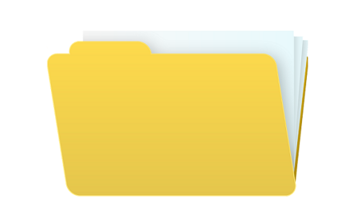 【Windows8/8.1】スタートアップを早く開く方法!
【Windows8/8.1】スタートアップを早く開く方法!CLaunchのインストール
さて、ではCLaunchのインストール方法についてざっくりとですが説明していきましょう。CLaunchをインストールしていない方向けのものになります。
既にCLaunchをインストールしている場合の注意事項
公式ホームページにも記載されていますが、すでにv3.28以前をインストール済みの方は、インストール時に必ず「上書きインストール」を行ってください。
旧バージョンをアンインストールしてしまうと、ボタンの登録情報がすべて削除されてしまい、最初から設定しなおすことになります。
CLaunchのインストール方法
下記が公式のインストールページになります。
注意事項として、CLaunch v3.29の32bit版のインストーラーはセキュリティソフトによってはダウンロードや実行をブロックされる可能性があるようですので、念のため32bit版のインストールは控えた方がいいかもしれません。(説明は64bit版で行います)
インストールするために、「CLaunch 64-bit Unicode Version 3.29 (2019/04/22)」をクリックしてください。クリックするとダウンロードが始まります。分かりやすい場所(デスクトップなど)に保存してください。
ダブルクリックして実行してください。するとインストーラーが起動します。
インストール場所の指定をしますが、基本的に特にこだわりがなければそのままで問題ありません。その他は後で変更も可能ですので、今回は触らず次へ進みます。
インストールが開始します。上記画面が出れば完了です。
CLaunchはタスクバー(もしくは▲の矢印の中)に表示されていますので、そこから利用が可能です。
一年ぶりの更新となった定番無料のボタン型アプリランチャー・CLaunchですが、使い勝手もよくとても便利なアプリランチャーです。これまでインストールしていた方はアップデートを、インストールしていない方はインストールして利用してみてください。
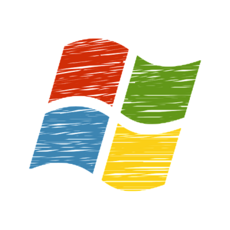 Windows10でスタートアップに登録しているアプリの削除方法!
Windows10でスタートアップに登録しているアプリの削除方法!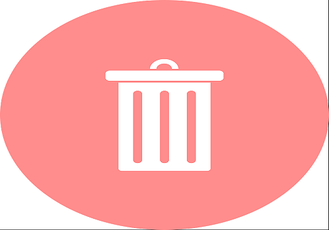 Windows10のアプリ(プログラム)のアンインストール方法!
Windows10のアプリ(プログラム)のアンインストール方法!合わせて読みたい!Windowsに関する記事一覧
 マイクロソフトが「令和」をWindows/Office自動更新で対応を発表
マイクロソフトが「令和」をWindows/Office自動更新で対応を発表 MacのBootCampでWindows7をインストールする方法
MacのBootCampでWindows7をインストールする方法 Windows 10「May 2019 Update」で最大35日インストール延期が可能に
Windows 10「May 2019 Update」で最大35日インストール延期が可能に 【Windows10】iPhoneの写真をパソコンに取り込む/保存方法!
【Windows10】iPhoneの写真をパソコンに取り込む/保存方法!














